Učitavanje dodataka za igranje u Odnoklassniki
Računalne igre zaslužno su vrlo popularne među korisnicima svih dobnih skupina. Najbolja sredstva za opuštanje, zabavu i slobodno vrijeme ne dolaze gore. Razne društvene mreže nude svojim članovima veliki izbor online igara svih žanrova. Suradnici razreda resursa nisu iznimka od ovog pravila. Mnogi od nas se sjećaju "Farm Farm" i drugim zanimljivim igračkama. Ali ponekad igra u Odnoklassniki, zasnovana na flash animaciji, ne želi pokrenuti i zahtijeva instalaciju ili ažuriranje neke vrste dodataka. Što učiniti u ovoj situaciji?
sadržaj
Učitaj dodatak za igre u Odnoklassniki
Ako želite gledati videozapise, slušati glazbu, upotrebljavati internetsku telefoniju i igrati igre na web mjestu Odnoklassniki društvene mreže, u svoj preglednik treba instalirati poseban dodatak Adobe Flash Player , koji se stalno ažuriraju na najnoviju verziju. Slični dodatni sadržaji postoje za sve popularne internetske preglednike.
Opcija 1: instalirajte dodatak
Prema zadanim postavkama Adobe Flash Player u mnogim je preglednicima ušiven, ali je mogao biti uklonjen ili može početi raditi na pogrešan način. Pokušajmo instalirati flash player pomoću Odnoklassniki web mjesta za društveno umrežavanje.
- Otvorite web-mjesto odnoklassniki.ru u pregledniku, unesite korisničko ime i lozinku, u gornjem desnom kutu stranice blizu malog avatara na ikonu trokuta.
- Na izborniku koji se otvori odaberite stavku "Pomoć" .
- U resursu referentnog dijela resursa u traci za pretraživanje počinjemo upisivati: "Adobe Flash Player" . Na desnoj strani stranice u rezultatima nalazimo stavku "Kako instalirati Adobe Flash Player?" . Pritisnite lijevu tipku miša.
- U odgovoru koji se otvara u prvom stavku vidjet ćemo vezu na web mjesto razvojnog programera dodataka. Kliknite na njega.
- Nalazimo se na stranici za preuzimanje flash playera. Sustav automatski prepoznaje vaš preglednik, verziju sustava Windows i regiju. Ako ne želite instalirati dodatni protuvirusni softver, isključite odgovarajuće okvire. Nakon definiranja pritisnite gumb "Instaliraj sada" .
- U sljedećem prozoru pažljivo pročitajte upute za daljnje radnje.
- U internetskom pregledniku idite na mapu preuzetih datoteka. Na primjer, u Google Chromeu, za to morate pritisnuti gumb usluge s tri točke poravnane okomito i na padajućem izborniku odaberite redak "Preuzimanja" . Možete upotrijebiti tipkovnički prečac Ctrl + J.
- U mapi preuzetih datoteka nalazimo instalacijski program za Flash Player i pokrenite ga.
- Instalater započinje preuzimanje potrebnih datoteka. Traje nekoliko minuta, ovisno o brzini internetske veze.
- Zatim morate zatvoriti preglednik i kliknuti "Nastavi" .
- Završni dio instalacije počinje. Čekamo nekoliko minuta.
- Sustav vas obavještava o dovršetku instalacije dodatka. Ostaje kliknuti gumb "Gotovo" i početi igrati Odnoklassniki.
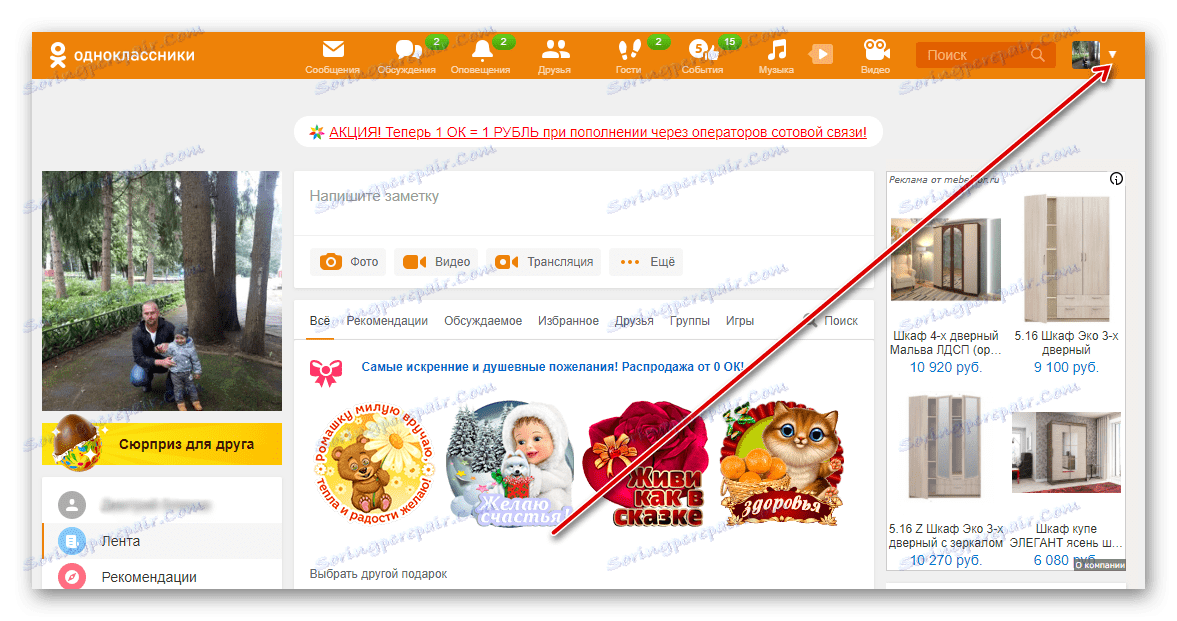
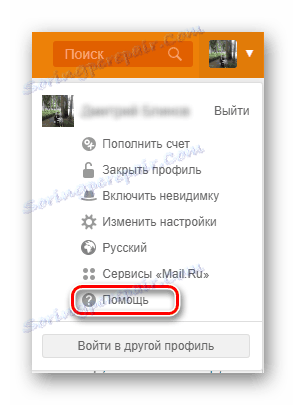
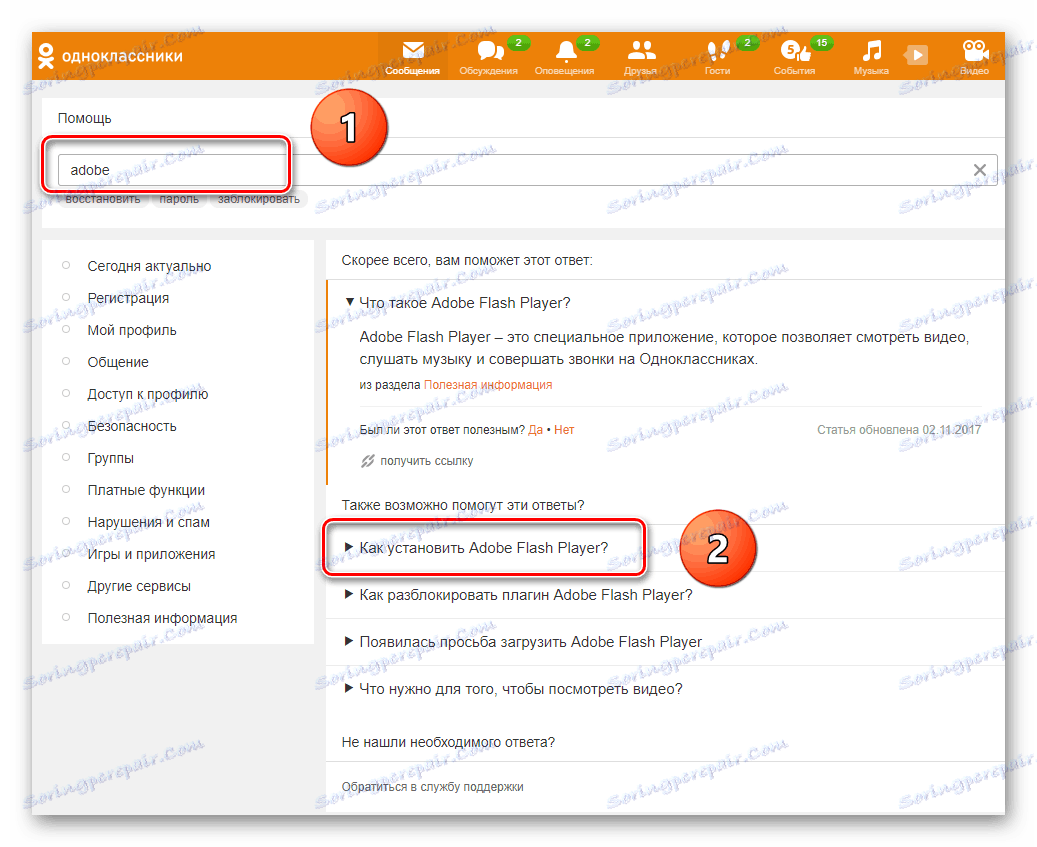
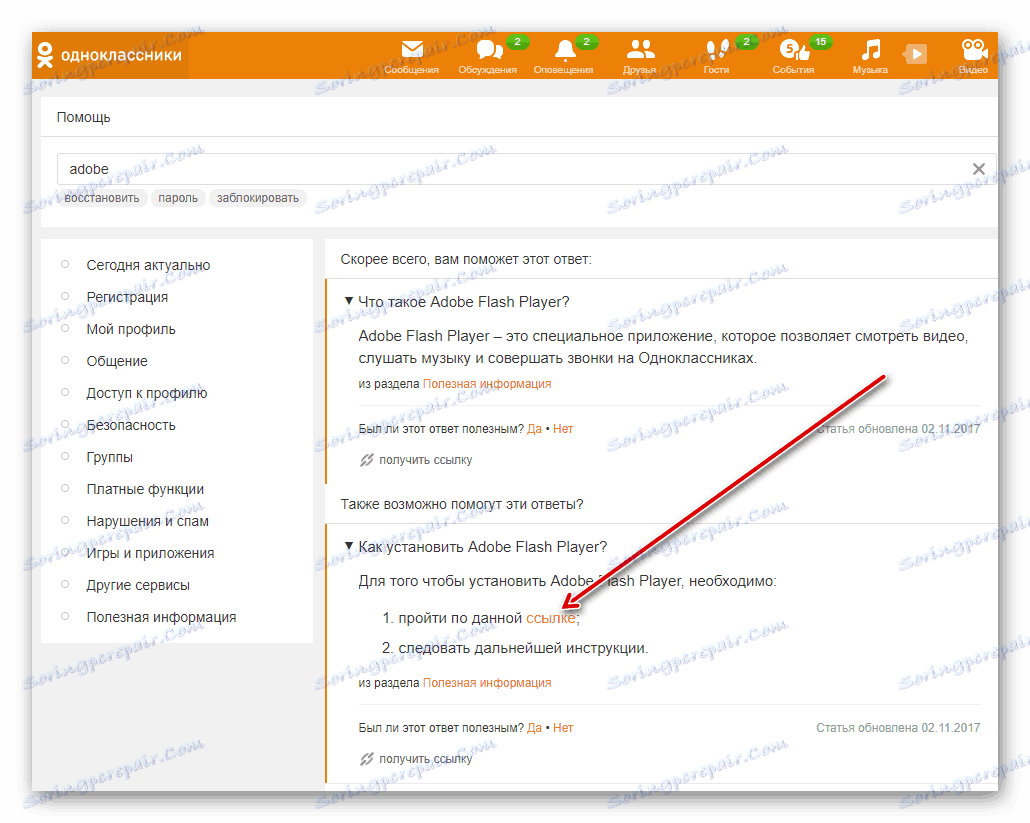
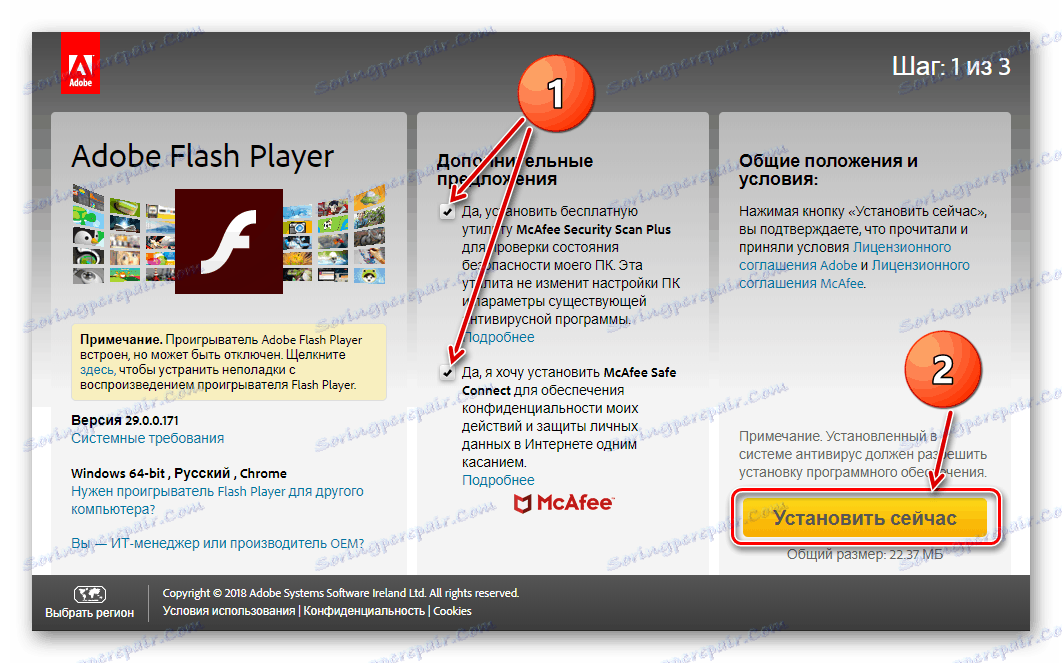
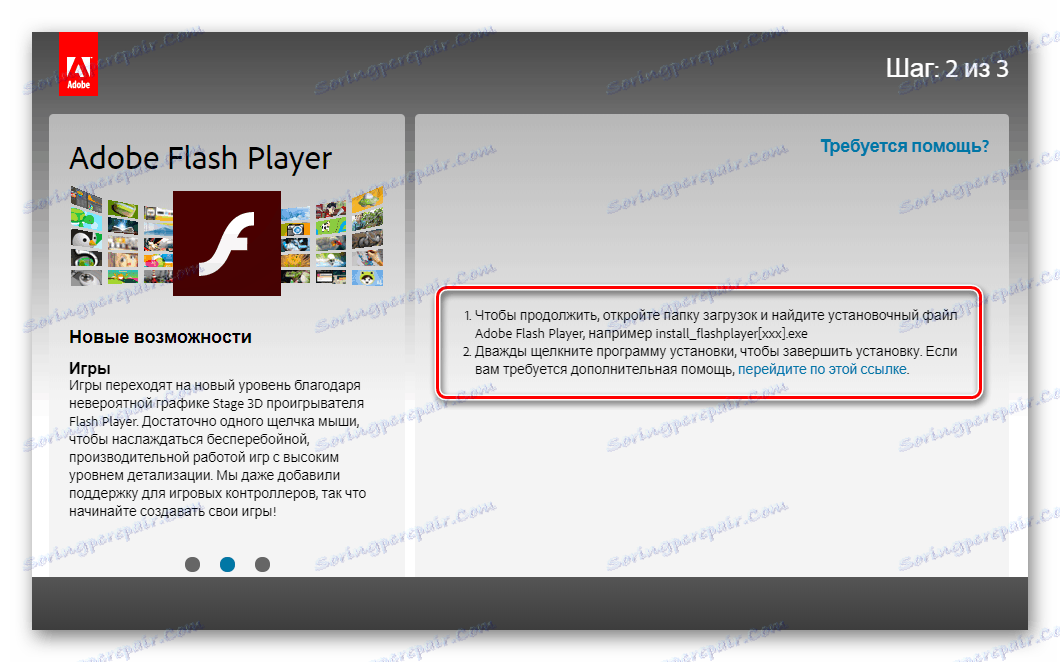
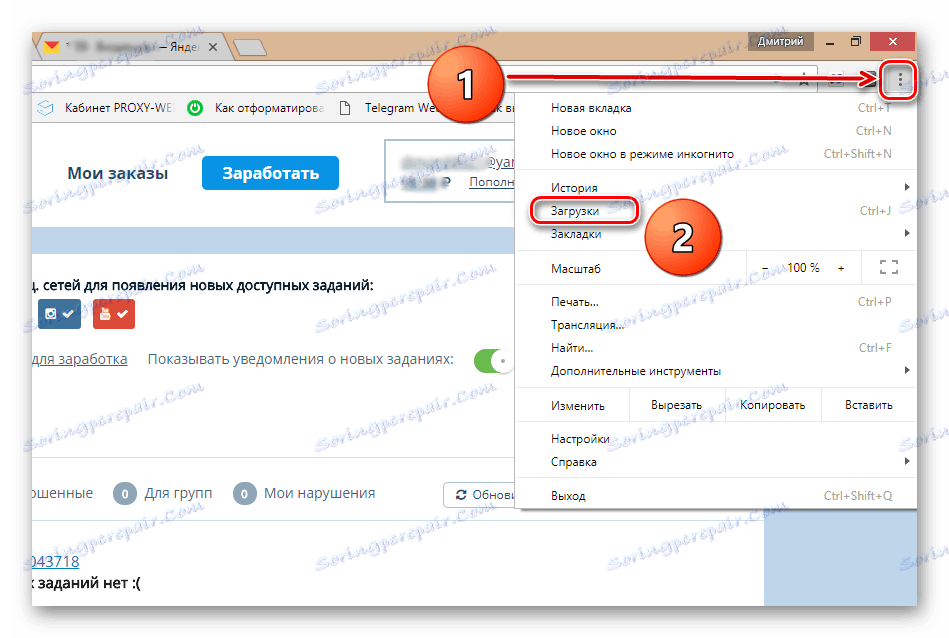
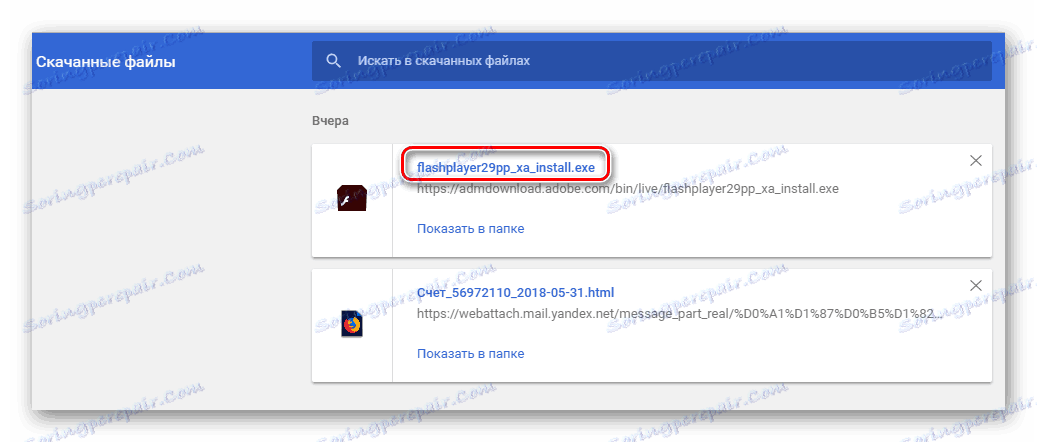
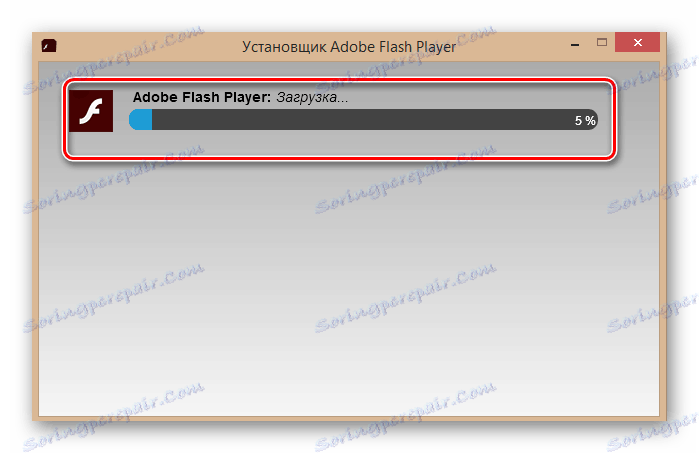
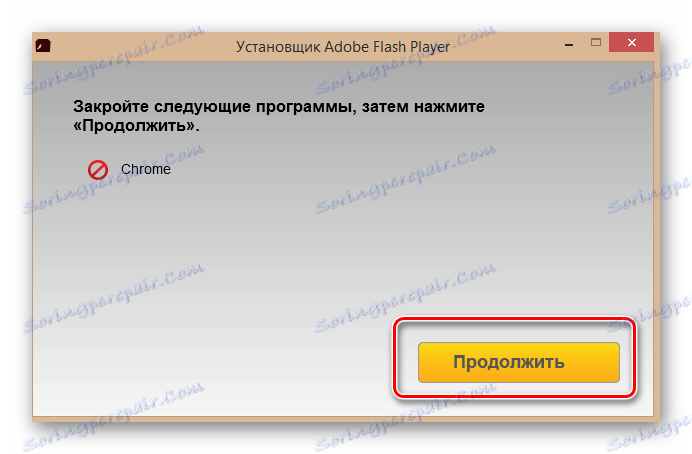
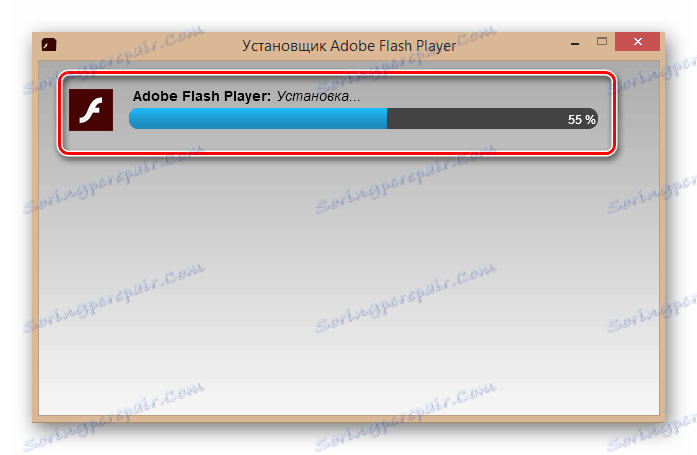
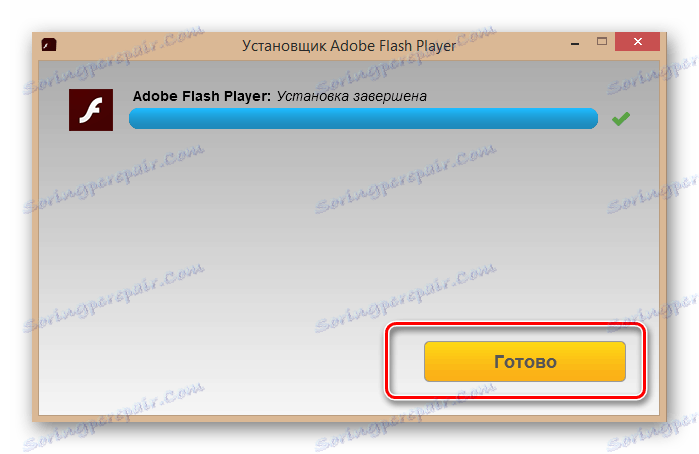
Opcija 2: Ažurirajte dodatak
Ako je Adobe Flash Player već instaliran u vašem pregledniku, igra koja je učitana u Odnoklassniki može zahtijevati ažuriranje na najnoviju verziju. Slažemo se i pridržavamo se uputa sustava. Detaljno možete saznati kako pravilno ažurirati dodatak u nekom drugom članku na našoj web stranici klikom na donju vezu.
Više detalja: Kako ažurirati Adobe Flash Player
Kao što vidite, ne postoji ništa teško u preuzimanju flash playera potrebnog za igranje Odnoklassniki. Provedite vrijeme na društvenim mrežama uz dobrobit i užitak.
Vidi također: Kako omogućiti Adobe Flash Player na različitim preglednicima
